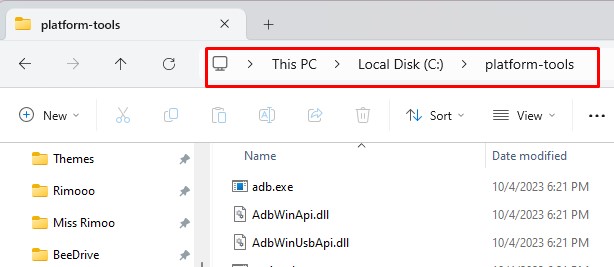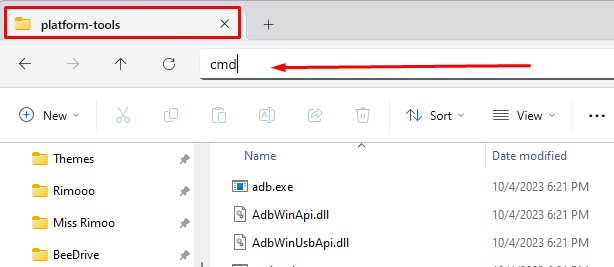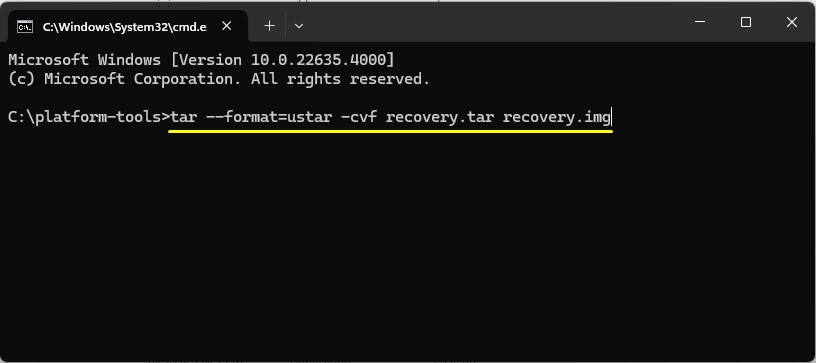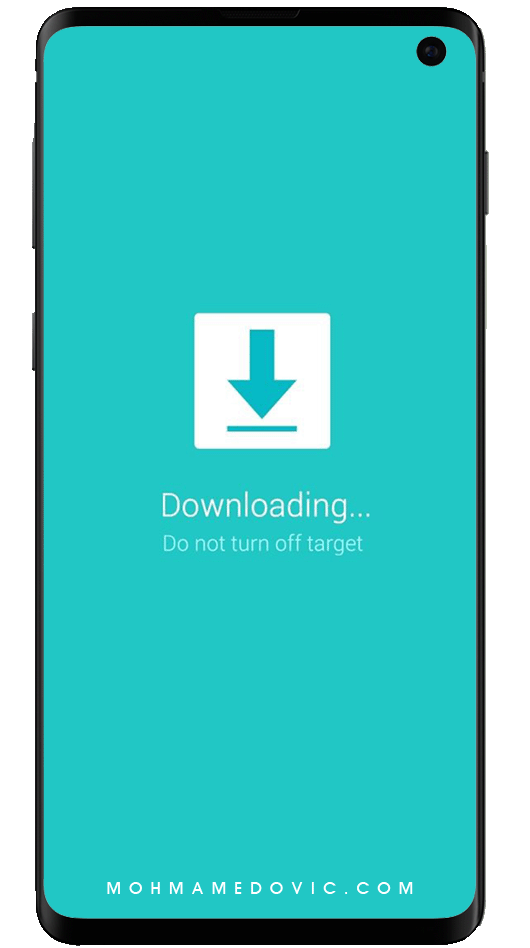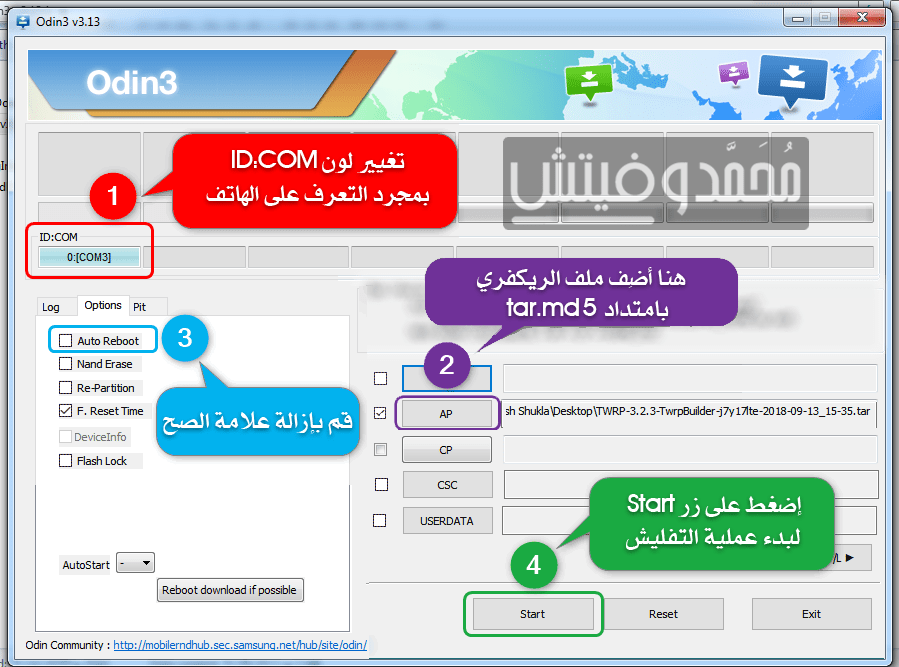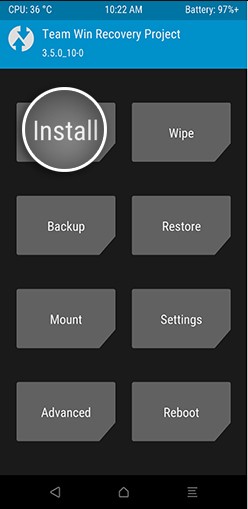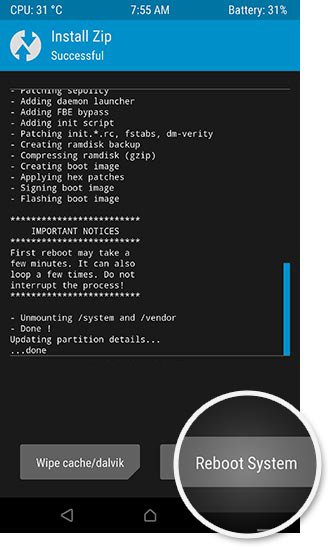كيفية تحويل ملفات الريكفري لأجهزة سامسونج من امتداد IMG إلى TAR (شرح بالصور)
في درس يوم ستتعلّم خطوات تحويل ملفات الريكفري الرسمية الخاصة بهواتف سامسونج من امتداد img إلى امتداد tar حتى تتمكن من تفليشه بداخل الأودين. الأشياء في الوقت الحالي أصبحت مختلفة جدًا عن المعتاد بالنسبةِ إلى أجهزة سامسونج، على الأقل عندما نتحدث عن طريقة عمل الروت وتفليش ملفات الريكفري المخصصة مثل TWRP والرومات المعدلة وما إلى ذلك، لأنك الآن لن تتمكن من تنفيذ نفس المهام بالطرق التقليدية القديمة.
على سبيل المثال، إذا تحدثنا عن طريقة تثبيت ريكفري TWRP على معظم هواتف الاندرويد، ستحتاج هنا إلى تثبيته عبر سطر بسيط ستقوم بتفليشه بعد إعادة تشغيل الهاتف بداخل وضع Fastboot بواسطة الأمر: fastboot flash recovery recovery.img. ولكن رغم ذلك، عندما يتعلق الأمر بهاتف سامسونج، فلن تتعامل هنا مع وضع Fastboot وبدلًا منها ستقوم بتنفيذ العملية بالكامل عبر أداة Odin المخصصة فقط للتعامل مع أجهزة جالكسي وذلك بعد إعادة تشغيل هاتف بداخل وضع Download.
هذه العملية أصبحت أكثر تعقيدًا الآن بسبب أن أداة الاودين تتطلب أن يقوم الملف الذي تقوم بوضعه به بامتداد tar – بينما معظم ملفات الريكفري المخصصة وكذلك الرومات المعدلة تأتي حاليًا بامتداد IMG وهو الامتداد الذي لا تدعمه أداة Odin3.
والآن السؤال الأهم الذي يبحث عن إجابته الآلاف من مستخدمي هواتف سامسونج في الوقت الحالي، كيف بإمكانك تفليش ريكفري معدّل بامتداد IMG أو بالتبعية روم معدّلة على هاتف Galaxy؟ حسنًا، لحسن الحظ، هنالك طريقة سهلة جدًا تسمح لك بالتحويل بين امتدادات Tar & IMG حتى تستطيع استخدامه بداخل الأودين على هواتف سامسونج، وفي درس اليوم سنقوم بإرشادك عبر خطوات تفصيلية لكيفية فعل ذلك.
والآن، بدون أي حديث إضافي، دعنا نبدأ الخطوات!
خطوات تحويل ملف ريكفري سامسونج من IMG إلى Tar
- في البداية، ستحتاج إلى تثبيت أدوات Android SDK Platform على الكمبيوتر.
- الآن حمِّل ملف الريكفري بامتداد IMG الذي تريد تثبيته على هاتفك من سامسونج ثم انقله إلى مكان تثبيت مجلد Platform-tools وتذكر أن تقوم بإعادة تسميته إلى recovery.img (غالبًا ما ستجده بداخل قرص النظام C في مسار: C:\platform-tools).
- الآن، بداخل نفس المجلد في خانة العنوان بالأعلى اكتب CMD واضغط Enter.
- الأمر السابق مخصص لفتح نافذة الأوامر، في نفس النافذة ببساطة اكتب السطر التالي (يُمكنك نسخه ولصقه باستخدام الفأرة):
tar --format=ustar -cvf recovery.tar recovery.img - بعد الانتهاء من الخطوة السابقة ستجد أن هنالك ملف جديد بداخل مجلد Platform-tools باسم recovery.tar.
- الآن حمِّل أداة Odin على الكمبيوتر الخاص بك وقم بتثبيتها.
- انتهيت من الخطوة السابقة؟ الآن افتح البوت-لودر على هاتفك من سامسونج.
- هنا ستحتاج إلى إعادة تشغيل هاتفك الجالكسي إلى وضع Download لبدء تفليش الريكفري.
- افتح الاودين، وتأكد أنه قد تعرّف على هاتفك عند توصيله بالكمبيوتر مستخدمًا كابل USB عندما تتغير لون خانة ID:COM.
- الآن في الاودين اذهب إلى خانة Options وقم بإزالة علامة الصح من خيار Auto Reboot.
- وأخيرًا، من زر AP في الاودين اختر ملف recovery.tar الناتج من الخطوة 5.
- والآن، ببساطة اضغط على زر Start من الأسفل حتى تبدأ عملية تفليش الريكفري.
- الآن ستحتاج إلى إعادة تشغيل هاتفك من وضع Download مباشرةً إلى وضع الريكفري (بدون الدخول للنظام أولًا) – ولتفعل ذلك اتبع الخطوات التالية:
- اضغط باستمرار على أزرار Power + خفض الصوت
- سيقوم هاتفك بإعادة التشغيل، وبالتالي ستقوم الشاشة بإغلاق نفسها أولًا
- لذا، بمجرد أن ترى الشاشة قد أُغلقت، بسرعة اضغط على أزرار Power + رفع الصوت
- الآن ستجد أن هاتفك قد فتح مرة أخرى بداخل وضع الريكفري (الذي قمت بتفليشه في الخطوات السابقة).
- الآن يُمكنك تفليش أي روم رسمية أو حتى مخصصة عبر سطور ADB، أو ببساطة استخدام زر Install بداخل ريكفري TWRP في حالة أنها روم معدلة أو كنت ببساطة تريد عمل الروت بواسطة Magisk.
- هل انتهيت من أيًا ما تريد فعله على الهاتف؟ الآن ببساطة اذهب إلى زر Reboot بداخل TWRP وأعِد تشغيل الهاتف مرة أخرى بداخل النظام.
الآن انتهينا! هذه كانت أسهل خطوات تحويل ملف ريكفري معدل لهاتف سامسونج من امتداد IMG إلى امتداد TAR وذلك حتى تتمكن من استخدامه وتفليشه بداخل برنامج الاودين. وإذا ما صادف أن لديك أي استفسار، أو واجهت صعوبة في تنفيذ خطوة معينة من الخطوات السابقة، فقد اترك لنا تعليق وسنحاول مساعدتك في التغلب على المشكلة التي تواجهك.